PdfFactory Pro是一款十分強大的PDF文檔生成工具,用戶通過PdfFactory Pro可以快速的將圖片和文檔打印成PDF格式的文件,并在PDF文件中提供加密功能,這樣其他用戶就無法復制出其中的內容了,因此比較適用于法律公文、公司信息等重要的資料。
軟件介紹
pdfFactory Pro是一個無須Acrobat創(chuàng)建Adobe PDF 文件的打印機驅動程序。pdfFactory 提供的創(chuàng)建 PDF 文件的方法比其他方法更方便和高效。pdfFactory Pro 6.31破解版提供獲獎的PDF創(chuàng)建功能,價格合理。該軟件擁有pdfFactory的所有功能,并添加書簽、工作訂購、信箋和自動電子郵件功能。只有pdfFactory允許打印紙張或PDF而不打印兩次。打印不需要Acrobat。通過使用一個包含來自不同來源的材料的PDF來增加文檔交付的便利性。只要將文檔打印到pdfFactory,它們就會自動合并。允許快速、準確地預覽PDF,包括高達400%的變焦,沒有保存文件,沒有打開Acrobat
軟件特色
創(chuàng)建 PDF 和打印到紙上: 僅 pdfFactory 允許不用打印兩次而打印到紙上和 PDF 文件中。打印不需要 Acrobat。
多個文檔整合到一個 PDF 文件中:通過創(chuàng)建一個包含多個內容的單獨的 PDF 文件,增加了交換的方便。這個功能是自動的。
預覽: 允許快速、精確地預覽 PDF,包括 400% 縮放,不需要先保存文件也不需要用 Acrobat 打開。
預覽:允許改變加密,內嵌字體,鏈接處理和書簽而無需重新打印原始文檔。
內嵌字體:確保文檔中使用的原始字體能被正確顯示,即使接受者的計算機中沒有安裝相應的字體。
頁面插入和刪除:允許在 PDF 文件創(chuàng)建前刪除不必要的部分。這對于從一個長的報告、E-mail 和 web 頁創(chuàng)建 PDF 文件有用。
通過 E-mail 發(fā)送:把 PDF 文件使用默認的 E-mail 客戶端發(fā)送 。
自動保存:自動保存 pdfFactory 打印過的完整內容,所以你可以重新得到以前打印完成得 PDF 文件。
動態(tài) URL 鏈接:自定義類型、下劃線和顏色的鏈接,單擊你的鼠標來打開網(wǎng)頁和 Email 地址。
簡單的服務器部署:在服務器上做為共享打印機安裝,請查看我們的 服務器版本。
安全: 加密和控制是否能訪問 PDF 文件的下列功能:
防止打印 PDF
防止復制文本和圖像
不輸入密碼無法打開
防止編輯(是的, PDF可以被編輯)
書簽和目錄表: 自動或手動創(chuàng)建書簽來在復雜文檔中管理和導航。頁碼,頁眉,頁腳和水印: 可根據(jù)需要增加文檔的頁碼,頁眉頁腳及水印。
創(chuàng)建PDF信箋: 專業(yè)版中您可以把您的文檔保存成信箋,進而應用到不同文檔中。
整合的任務標簽: 顯示所有任務并允許你重新排列它們。
自定義驅動: 把你的配置保存為多個打印機驅動,所以你對指定任務能快速選擇它們。
設置初始 Acrobat 顯示屬性: 例如縮放比例、層和標簽配置。
注意: 可以通過在 pdfFactory 預覽中右鍵單擊標題示例,并選擇“添加標題級別”選項來設置文本樣式。檢測到任何書簽時,將在 pdfFactory 預覽窗口的左窗格中出現(xiàn)書簽選項卡。 重命名——點擊此書簽,等候一兩秒后輸入您的更改。也可通過在書簽窗格中右鍵單擊此書簽并選擇“重命名”來實現(xiàn)這點。 刪除——點擊此書簽,然后按 DEL 刪除鍵或單擊鼠標右鍵并從上下文菜單中選擇“刪除”來移除此書簽。 重新排列——只要將書簽拖放到您希望的位置即可。
使用說明
一、安裝步驟
首先從本站或互聯(lián)網(wǎng)下載pdfFactory
解壓后運行文件夾里面的文件進行安裝
安裝完成后會生成一個虛擬的pdfFctoryPro打印機

[右擊]打印機選擇[屬性],切換到[關于]頁面進行注冊,至此完成完裝
二、使用方法
單個文件轉換成PDF文件
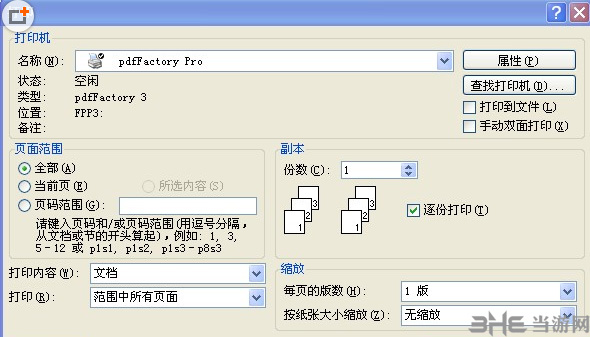
只需在打印的時候,選擇PDF打印機:pdfFactoryPro進行打印即可彈出保存對話框,提示你保存你想要的PDF文件即可
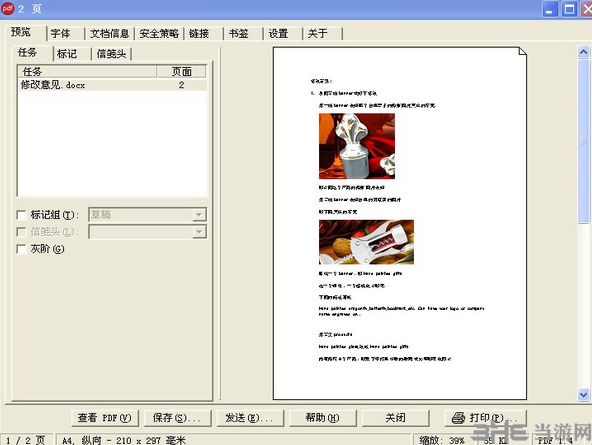
當然你也可以切換到其它選項卡對字體、文檔信息進行相關設置
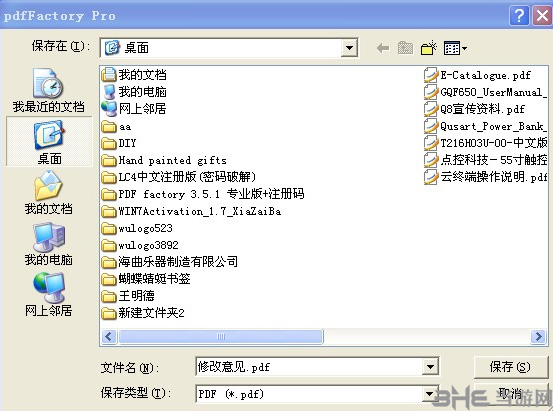
多個文件轉換成一個PDF文件
這里以12張圖轉換成1個PDF文件為例說明使用PDF打印機的方法。
a.進入要轉換的文件件,全選12圖片
b.在選中圖片上右單擊,選擇[發(fā)送到]-[pdfFactoryPro]
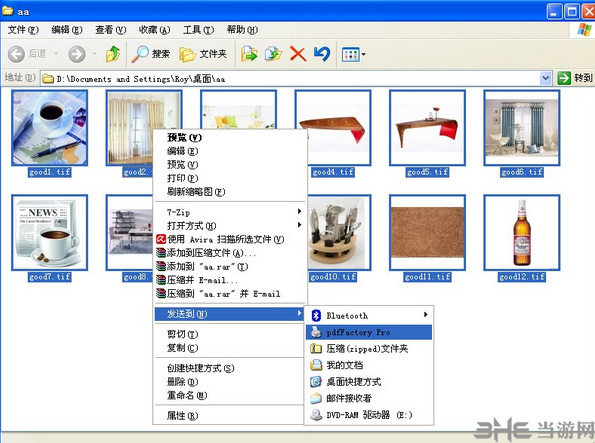
c.在彈出的打印選項對話框中,你可以通過左側的任務窗格中通過拖放調整圖片文件順序

d.如果你想設置更多的文檔信息,可進入相應的選項卡調整,完成后保存即可。



































網(wǎng)友評論